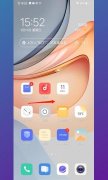您的位置: 网站首页> IT爱问> 当前文章
手机防盗功能怎么设置
![]() 老董2023-06-13196围观,110赞
老董2023-06-13196围观,110赞
针对这个问题:手机防盗功能怎么设置,本文进行一些演示,大家看了演示后要多思考,知其然知其所以然,这样以后碰到同类问题就可以举一反三的解决。
1.【苹果手机】
在设置的界面点击AppleID选项。
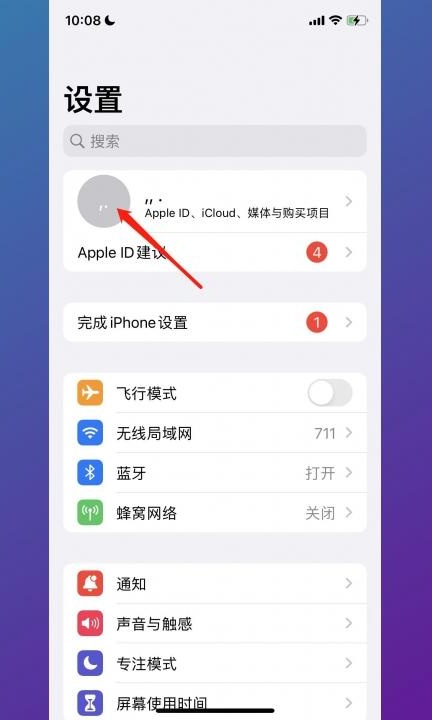
在AppleID的界面点击查找。

点击查找我的iPhone,在查找的界面点击查找我的iPhone。
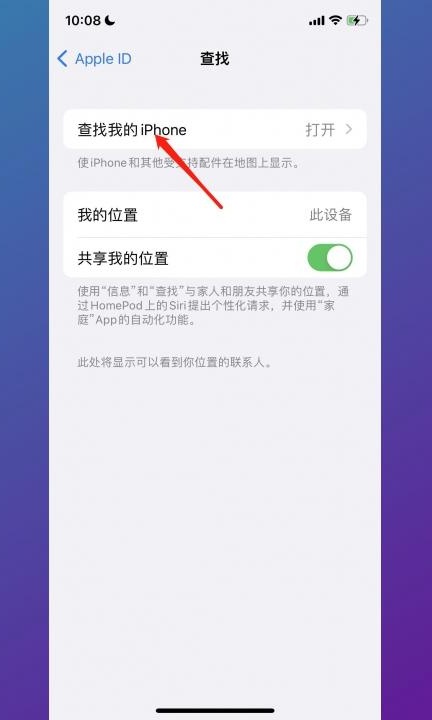
将查找我的iPhone开启,在查找我的iPhone界面将查找我的iPhone开启。
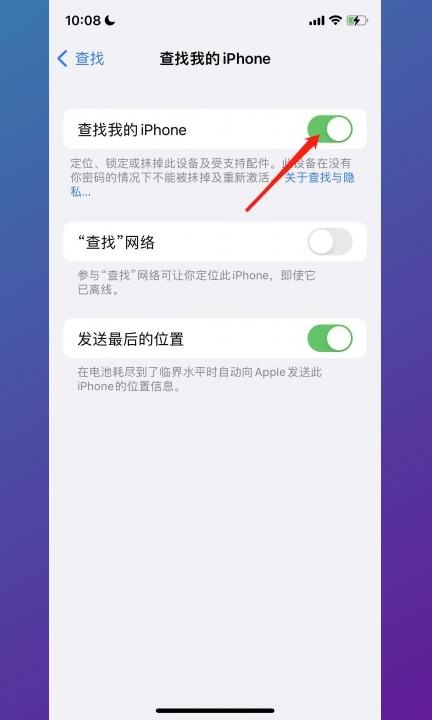
2.【华为手机】
在设置的界面点击华为账号。
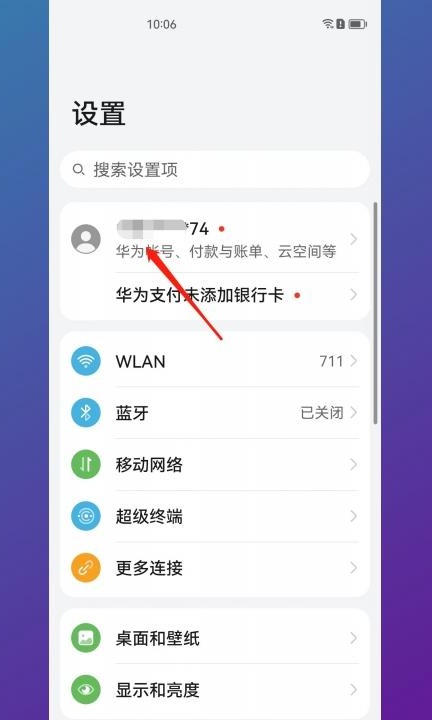
在华为账号的界面点击查找设备。
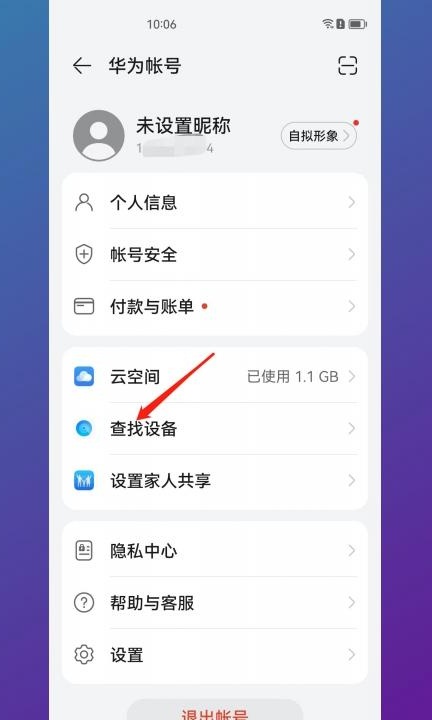
在查找设备的界面将查找我的手机开启。
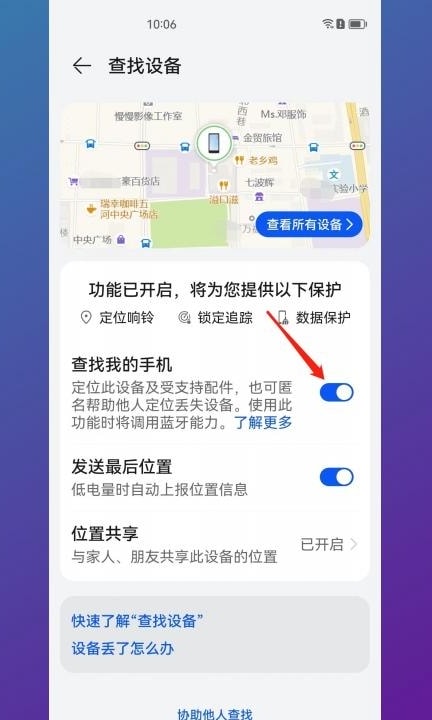
3.【OPPO手机】
在设置的界面点击OPPO账号。
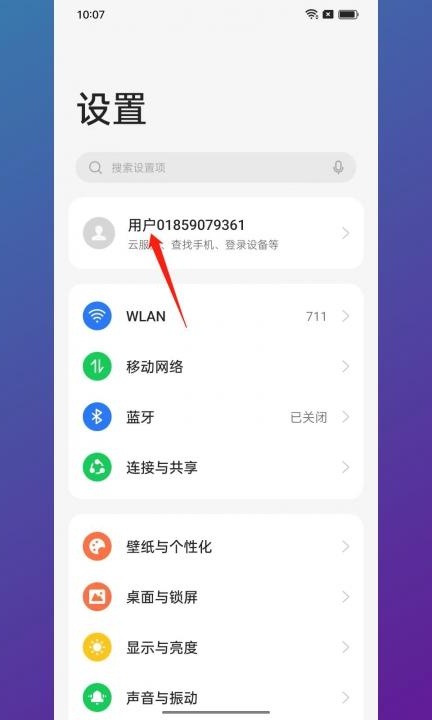
在OPPO账号的界面点击查找。
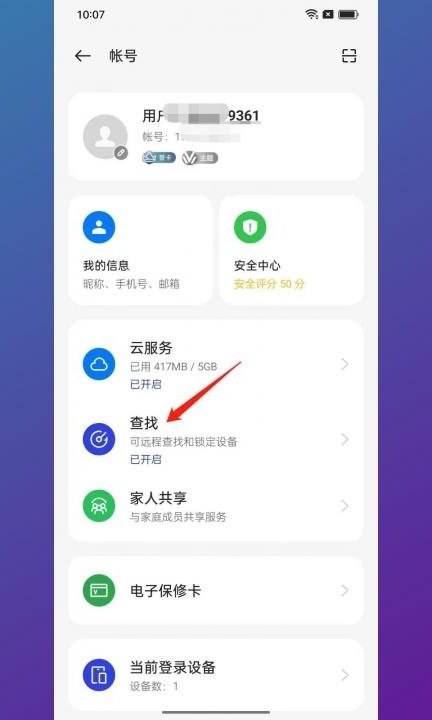
在查找的界面将查找我的手机开启。
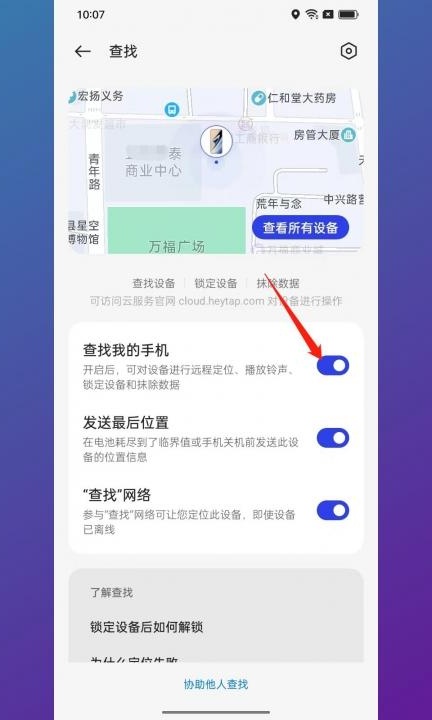
本文就此结束,感谢IT人士的关注手机防盗功能怎么设置,本文合作企业直达:更多推荐。
很赞哦!
python编程网提示:转载请注明来源www.python66.com。
有宝贵意见可添加站长微信(底部),获取技术资料请到公众号(底部)。同行交流请加群

上一篇:手机屏幕老是翻转怎么解决
相关文章
文章评论
-
手机防盗功能怎么设置文章写得不错,值得赞赏